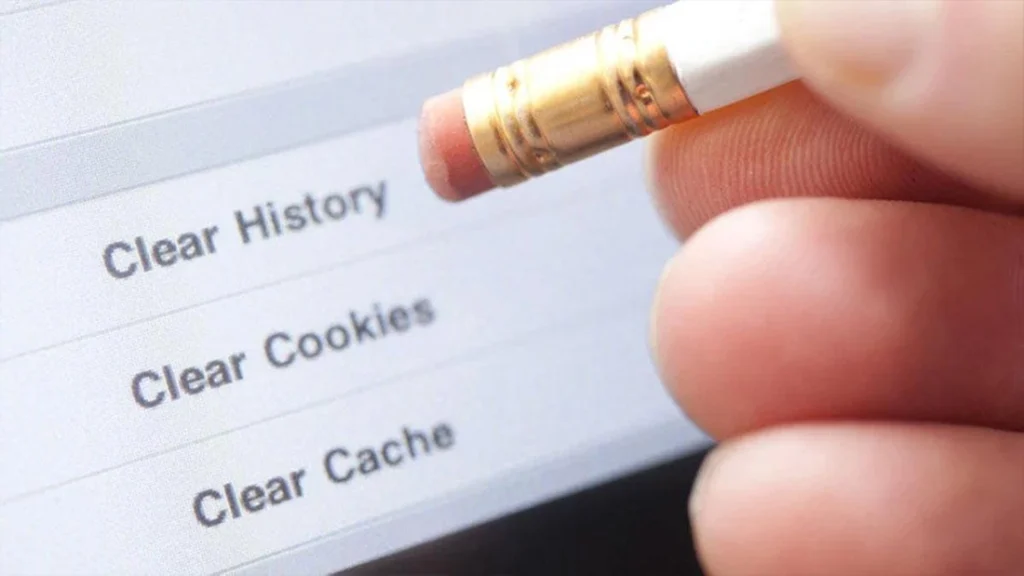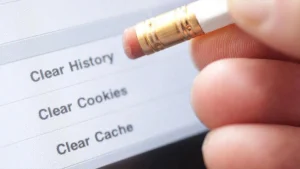اجازه ندهید تاریخچه مرور (Browser History) اینترنت شما در دستان افراد اشتباه قرار گیرد. بهتر است هر از چند گاهی تاریخچه مرورگر و Cache (حافظه پنهان) اینترنتی خود را حذف کنید. در اینجا نحوه انجام این کار روی دسکتاپ و موبایل آورده شده است.
تاریخچه مرورگر: لیستی از هر صفحهای که بهصورت آنلاین بازدید کردهاید و زمانی که در آنجا سپری کردهاید یک استاندارد محاسبات مدرن است. و میتواند منجر به دردسر شود. این عملا یک کلیشه است. به «کمدیهای» عاشقانه فکر کنید که در آن یک پسر (اغلب همیشه یک پسر است) پس از اینکه شریک عاطفیاش به تاریخچه مرورگرش نگاه میکند ممکن است بسیار خجالت زده شود.
برای بسیاری از ما، اشتراکگذاری رایانه شخصی طبیعی است (متاسفانه، راهاندازی حسابهای کاربری چندگانه اینطور نیست)، و حتی واگذار کردن تلفن هوشمند به فرد دیگر نیست آنچنان کم اتفاق نمیافتد . فرقی نمیکند ایمیلهای خود را رمزگذاری میکنید یا از Tor و VPN در هنگام مرور برای ناشناس ماندن استفاده میکنید، یا نشانههای دروغین از خود بر جای میگذارید: اگر شخصی به دستگاههای شما دسترسی داشته باشد، میتواند ببیند کجا بودهاید.
در صورتی که بخواهید راه خود را به گوشهای از اینترنت که روزی روزگاری بازدید کردهاید و شاید فراموش شده است پیدا کنید، یک مرورگر، تاریخچه مرور شما را بهطور نامحدود نگه میدارد. واقعیت این است که افراد مهم، دوستان، همکاران، معلمان و حتی مقامات میتوانند از آن علیه شما استفاده کنند. حتی مهم نیست که هرگز به محتویات سایت نگاه نکنید. این روزها، دیدار صرف میتواند انگیزه کافی برای خشم، باجگیری یا هر چیز دیگری باشد که بیشتر از آن میترسید.
بهنظر شما این موضوع ترسآفرینی است؟ امیدوارم برای 99 درصد از ما اینطور باشد. اما حذف تاریخچه مرور را مثلاً اینگونه در نظر بگیرید که در سال 2016 یک کارمند در دادگاهی در کانادا متهم شد که پس از پاک کردن تاریخچه مرورگر لپتاپ شخصی خود، شواهد را از بین برده است. (در پایان، او پیروز شد.) در ایالات متحده، قانون Sarbanes-Oxley برای جلوگیری از حذف شواهد توسط شرکتها در نظر گرفته شده است، اما حداقل برای یک فرد اعمال شده است. (اخطار: فرد مورد نظر کارهای احمقانه دیگری نیز انجام داده است.)
بیایید فرض کنیم شما یک جنایتکار نیستید و فقط کمی حریم خصوصی دیجیتال میخواهید. چه کاری میتوانید انجام دهید تا تاریخچه مرور خود را پنهان نگه دارید؟ بهطور منظم آنها را حذف کنید یا شاید هوشمندانهترین حرکت را انجام دهید: هرگز دادهها را ذخیره نکنید. ممکن است وبگردیهای شما را کمی راحتتر کند، اما این بهای امنیت است. در اینجا نحوه حذف تاریخچه مرورگر آمده است.
مرورگرهای دسکتاپ: حذف تاریخچه، حافظه پنهان و موارد دیگر
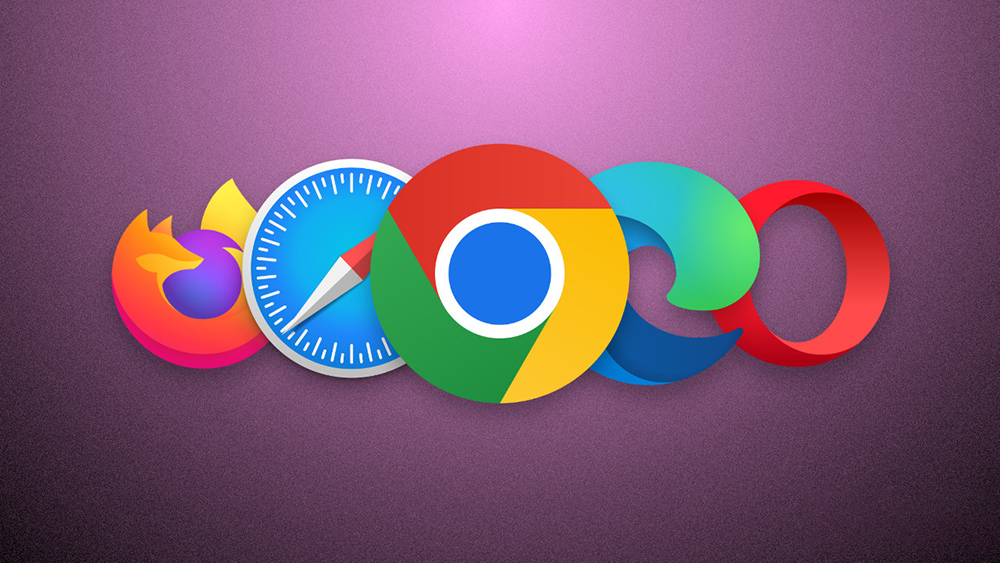
گوگل کروم
برای انتخاب ابزارهای بیشتر > پاک کردن دادههای مرور، به منوی سه نقطه در سمت راست بالای Chrome بروید. با این کار یک کادر محاورهای برای حذف سابقه مرور شما باز میشود، همچنین سابقه بارگیری شما (فایلهای بارگیری شده واقعی را حذف نمیکند)، کوکیها، تصاویر ذخیرهشده و فایلها (که به بارگیری سریعتر صفحات در هنگام بازدید مجدد کمک میکنند)، گذرواژههای ذخیرهشده، و بیشتر. میتوانید فقط اطلاعات آخرین ساعت، روز، هفته، ماه یا «تمام زمان» را حذف کنید.
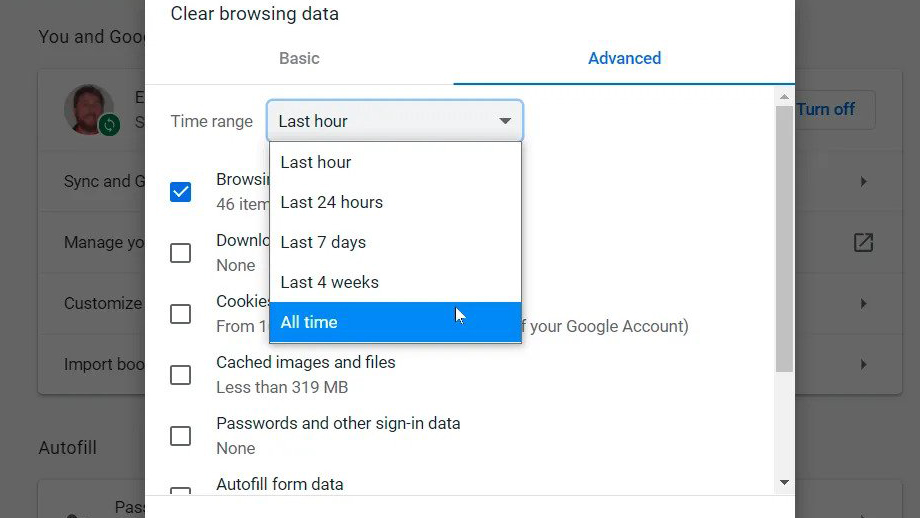
کروم این گزینه را به شما نمیدهد که سابقه مرورگر خود را جمع آوری نکنید. بدتر از آن، Google بهطور مداوم فعالیت وب و برنامه شما را جمع آوری میکند. اما میتوانید مرتباً آن را حذف کنید. به myactivity.google.com بروید و روی Web & App Activity کلیک کنید. علامت Include Chrome History and Activity را بردارید و «حذف خودکار» را روشن کنید تا Google موارد قدیمیتر از سه، 18 یا 36 ماه (به انتخاب شما) را حذف کند. برای حذف بیشتر، روی Manage all Web & App Activity کلیک کنید.
مطالب مرتبط:
تفاوت بین کَش و کوکی چیست؟
مایکروسافت Edge
مایکروسافت اج نیز بر روی کرومیوم ساخته شده است، بنابراین بسیاری از مراحل بالا برای حذف تاریخچه جستجو ها، در آن نیز اعمال میشود. برای یافتن تاریخچه مرورگر خود، Ctrl+Shift+Del را فشار دهید، “edge://settings/clearBrowserData” را در نوار آدرس تایپ کنید، یا به منوی سه نقطه > تنظیمات > حریم خصوصی، جستجو و خدمات > پاک کردن داده های مرور بروید، سپس روی Choose what to clean کلیک کنید.
از شر تاریخچه مرور، کوکیها و موارد دیگر، برای بازههای تاریخ یکسان؛ آخرین ساعت تا تمام زمانها، با افزایشهایی در میان، خلاص شوید. اگر این کار را انجام دهید، آن را در هر دستگاهی که Edge را با آن همگامسازی کردهاید حذف میکند. برای جلوگیری از آن، ابتدا از مرورگر خارج شوید.
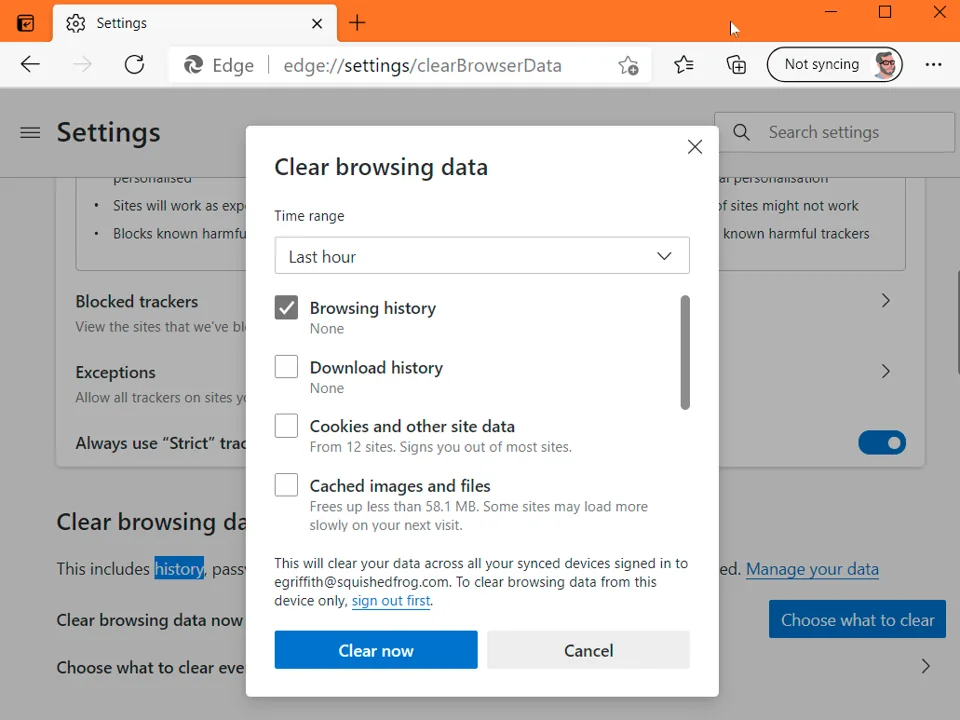
از یک مرحله به تنظیمات نسخه پشتیبان تهیه کنید و پیوندی خواهید دید که میگوید هر بار که مرورگر را میبندید، انتخاب کنید چه چیزی پاک شود. سوئیچ تاریخچه مرورگر را تغییر دهید تا هر بار آن را حذف کنید.
مانند گوگل، مایکروسافت بخشی از تاریخچه شما را آنلاین نگه میدارد. روی Manage your data کلیک کنید تا از صفحه حریم خصوصی در حساب مایکروسافت خود بازدید کنید، جایی که میتوانید تاریخچه فعالیت مرورگر همگامسازی شده را حذف کنید.
اگر همچنان سعی میکنید از Microsoft Internet Explorer استفاده کنید… به فکر حذف تاریخچه مرور و دیگر کارها نباشید!! کافیست آن را متوقف کنید. حتی مایکروسافت سعی کرد تا میخ نهایی را به تابوت آن مرورگر بزند.
سافاری
در macOS، قوانین سافاری. حذف تاریخچه مرور شما ساده است: روی History > Clear History کلیک کنید. در پنجره بازشو، یک بازه زمانی برای اینکه چقدر عقب میخواهید پاک کنید، انتخاب کنید. با این حال، این کار بسیار بیشتر از حذف تاریخچه مرورگر انجام میدهد:کوکیها و حافظه پنهان داده شما را نیز حذف میکند.
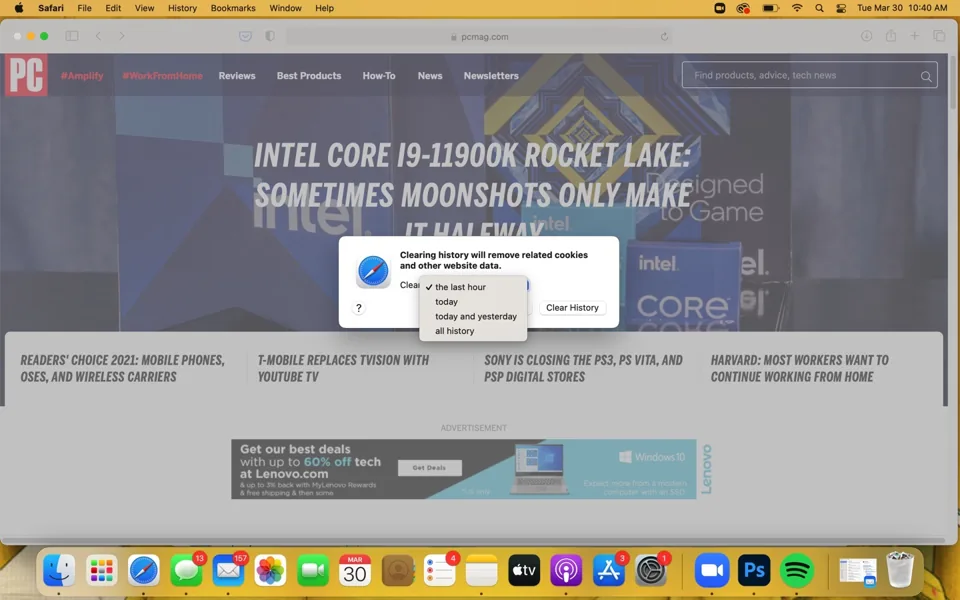
در عوض میتوانید روی تاریخچه > نمایش تمام سابقه کلیک کنید و سایتهایی را که میخواهید از تاریخچه خود حذف کنید جستجو کنید. با رفتن به Safari > Preferences > Privacy، کوکیها را حذف کنید. سپس میتوانید دادههای وب سایت را از طریق زدن دکمه مدیریت کنید.
موزیلا فایرفاکس
در فایرفاکس، به منوی همبرگری بروید و Settings > Privacy & Security را انتخاب کنید. برای یافتن و حذف تاریخچه جستجو ها به پایین بروید. فایرفاکس را طوری تنظیم کنید که به خاطر بسپارد که «هرگز به خاطر نیاورد» ، یا از تنظیمات سفارشی مانند بهخاطر سپردن تاریخچه اما نه کوکیها استفاده کنید. این بخش همچنین دارای دکمه پاک کردن تاریخچه است. روی آن کلیک کنید تا یک محدوده زمانی برای پاک کردن (یک، دو، چهار، امروز یا همه چیز) و اطلاعاتی که باید حذف شوند (تاریخچه، ورود به سیستم، فرم ها/جستجو، کوکی ها و حافظه پنهان) انتخاب کنید.
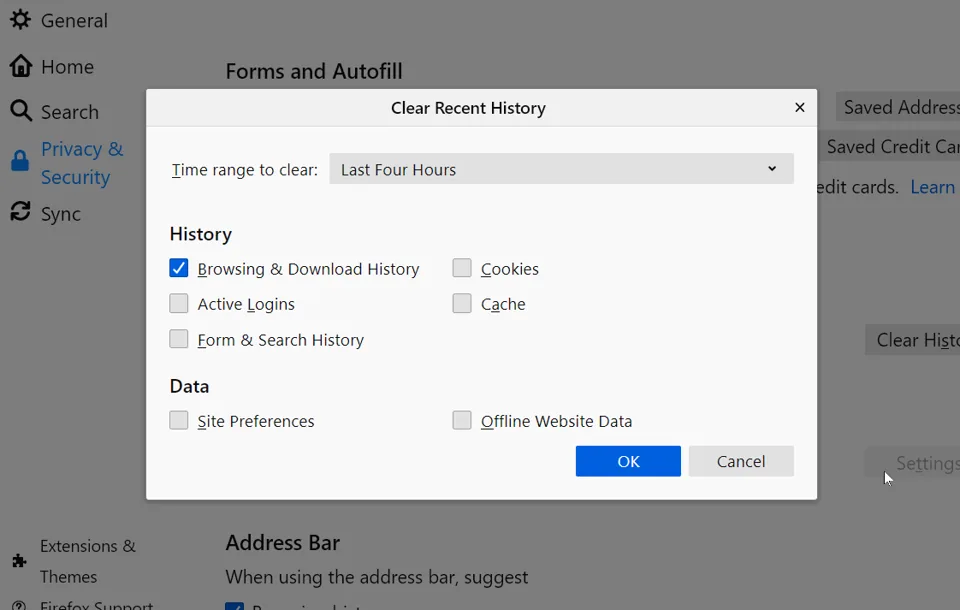
علاوه بر حذف History جستجوی خود در مرورگر موزیلا، وقتی در تنظیمات هستید، بخش همگامسازی (در سمت چپ) را بررسی کنید. اگر با یک حساب Mozilla Firefox وارد شدهاید، ممکن است سابقه شما (بهعلاوه نشانکها، برگهها، گذرواژهها و تنظیمات برگزیده) با رایانههای شخصی و دستگاههای دیگر شما همگامسازی شود. با استفاده از فایرفاکس، حتی در گوشیهای هوشمند. آنچه را که واقعاً میخواهید همگام سازی کنید، تغییر دهید.
اپرا
در منوی اصلی اپرا، در نوار ناوبری سمت چپ، روی نماد ساعت کلیک کنید تا وارد History شوید. دکمهClear Browsing Data را خواهید دید که تنظیمات تقریباً مشابه Chrome را ارائه میدهد. دلیل آن این است که Opera هم با موتور پروژه Chromium ساخته شده است، که هر دو مرورگر را نیز تامین میکند. اپرا به کسانی که میخواهند با خیال راحت در وب بگردند، از طریق یک گزینه VPN داخلی که از طریق opera://settings/vpn یافت میشود، کمی بیشتر خدمت ارائه میدهد (این را در نوار آدرس تایپ کنید). برای شروع استفاده از آن نیازی به نصب افزونه ندارید.
مرورگرهای موبایل: پاک کردن تاریخچه وبگردی موبایل شما

حذف تاریخچه مرور سافاری موبایل
در آیفون و آیپد، سافاری مرورگر پیش فرض است. برای اینکه سابقه مرورگر را ضبط نکنید، هنگام گشت و گذار در حالت خصوصی بمانید. وقتی تاریخچهای برای حذف دارید، به Settings > Safari > Clear History & Website Data بروید. انجام این کار تاریخچه، کوکیها و سایر دادههای مرور را حذف میکند. بهعلاوه، اگر گوشی به iCloud وارد شده باشد، تاریخچه روی iCloud و همچنین سایر دستگاههای متصل به آن حساب iCloud پاک میشود.
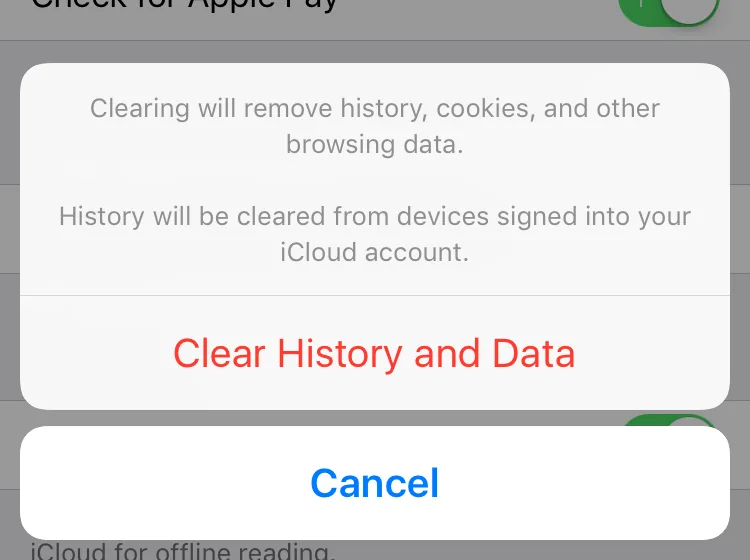
اگر میخواهید فقط دادههای سایتهای انتخابی را حذف کنید، به تنظیمات > سافاری برگردید و به پایین بروید به Advanced > Website Data. پس از بارگیری (ممکن است مدتی طول بکشد) لیستی از هر وب سایتی را که بازدید کرده اید و احتمالاً بسیاری از آنها را مشاهده نکردهاید، زیرا سایتهایی را که کوکیهای شخص ثالث ارائه میدهند را نیز ضبط میکند. روی ویرایش > [نماد منهای] در کنار هر کدام برای حذف ضربه بزنید، یا برای پاک کردن، فقط روی هر کدام انگشت خود را به چپ بکشید. به همین سادگی تاریخچه جستجوهای شما در مرورگر حذف خواهد شد.
کروم
مرورگر کروم گوگل استاندارد تمام گوشیهای اندرویدی است و برای iOS نیز قابل دانلود است. در هر دو، به منوی سه نقطه بروید، History را انتخاب کنید، و به فهرستی از تمام سایتهایی که در حالت ناشناس بازدید کردهاید (برخلاف حالت ناشناس) نگاه میکنید. این شامل تاریخچه در تمام مرورگرهای Chrome است که با یک حساب Google وارد شده اند، بنابراین سابقه دسکتاپ شما در اینجا نیز نمایش داده میشود.
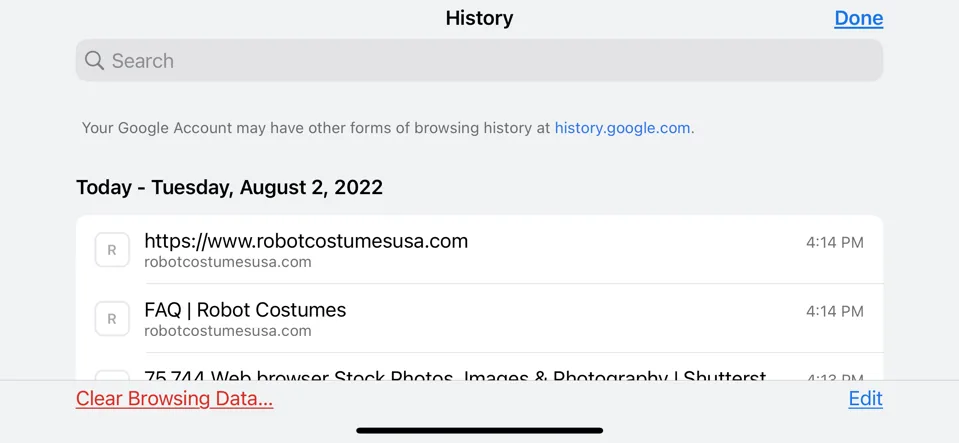
با iOS، این گزینه را دارید که روی Edit یا Clear Browsing Data ضربه بزنید. با دومی (که تنها گزینه در تلفنها و تبلتهای اندرویدی است)، به کادر محاورهای (تصویر) فرستاده میشوید که امکان پاک کردن تمام تاریخچه جستجو، کوکیها، دادههای حافظه پنهان، گذرواژههای ذخیرهشده، و دادههای تکمیل خودکار را فراهم میکند. آنچه میخواهید حذف کنید کاربران اندروید این قابلیت اضافه شده را برای محدود کردن حذف به یک ساعت، یک روز، یک هفته، یک ماه یا «تمام طول زمان» دریافت میکنند.
بعداً دوباره صفحه Google My Activity را بررسی کنید تا ببینید چه چیزی ممکن است به صورت آنلاین ذخیره شود.
در iOS، یک برنامه گوگل کاملا مجزا برای جستجو (iOS، Android) با مرورگر یکپارچه خود وجود دارد. شما نمیتوانید تاریخچه وبگردی در آن برنامه Google را حذف کنید، اگرچه میتوانید با ضربه زدن روی نماد Tabs در پایین سمت راست، تمام برگه ها را ببندید، یک پنجره شناور را به سمت راست بکشید تا حذف شود، سپس CLEAR ALL را انتخاب کنید. البته تاریخچه سرچ آن برنامه در My Activity ذخیره میشود.
بیشتر بدانید:
چگونه در سایتهای HTTP دادههای خود را ایمن نگه داریم
Edge
مرورگر مایکروسافت به ندرت در تلفن همراه استفاده میشود، اما اگر از Edge بر روی دسکتاپ استفاده میکنید، ممکن است آن را در تلفن همراه برای همگامسازی نیاز داشته باشید. نسخه iOS دارای یک منوی همبرگر در پایین سمت راست است که امکان دسترسی به تنظیمات > حریم خصوصی و امنیت > پاک کردن دادههای مرور را فراهم میکند. از آنجا سابقه مرور، کوکیها، دادههای ذخیرهشده، حتی گذرواژهها و فرمهای پرشده را دانلود میکنید، که در محدوده زمانی از ساعت آخر تا «تمام طول زمان» تنظیم شده است. برای حذف دادههای هر سایت برای بازدید، از منو استفاده کنید و History را انتخاب کنید، سپس روی هر چیزی که میخواهید از شر آن خلاص شوید، انگشت خود را به چپ بکشید. توجه داشته باشید که اگر با دسکتاپ خود همگامسازی میکنید، تاریخچه را برای موبایل و دسکتاپ در اینجا مشاهده خواهید کرد.
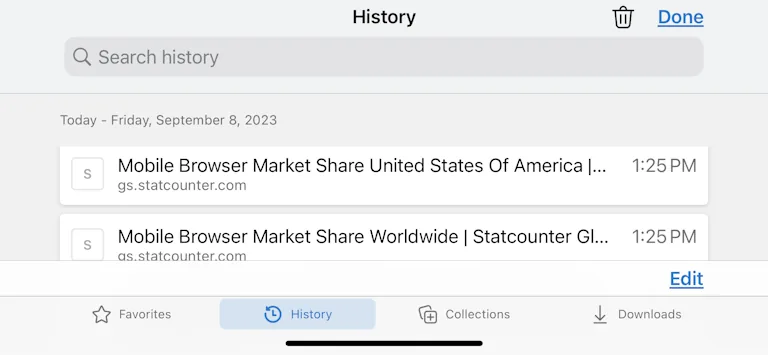
برای Edge در اندروید، حرکات همه حرکات یکسان است، تنها تفاوت این است که منوی سه نقطه در مرکز پایین صفحه نمایش قرار دارد.
فایرفاکس
مرورگر فایرفاکس برای iOS یا اندروید بهصورت رایگان در هر دو پلتفرم در دسترس است. نحوه حذف تاریخچه مرورگر در هر کدام کمی متفاوت است.
در iOS، روی منوی همبرگر در پایین سمت راست ضربه بزنید و تنظیمات > مدیریت داده را انتخاب کنید. در صفحه بعدی، میتوانید مجموعه تاریخچه مرورگر (یا ذخیره داده ها، کوکی ها و دادههای وبسایت آفلاین) را بهطور کامل خاموش کنید. برای پاک کردن همه موارد بالا، روی پیوند پاک کردن دادههای خصوصی در پایین کلیک کنید. توجه داشته باشید که در تنظیمات همچنین گزینه Close Private Tabs وجود دارد که با خروج از مرورگر همه آنها را خاموش میکند.
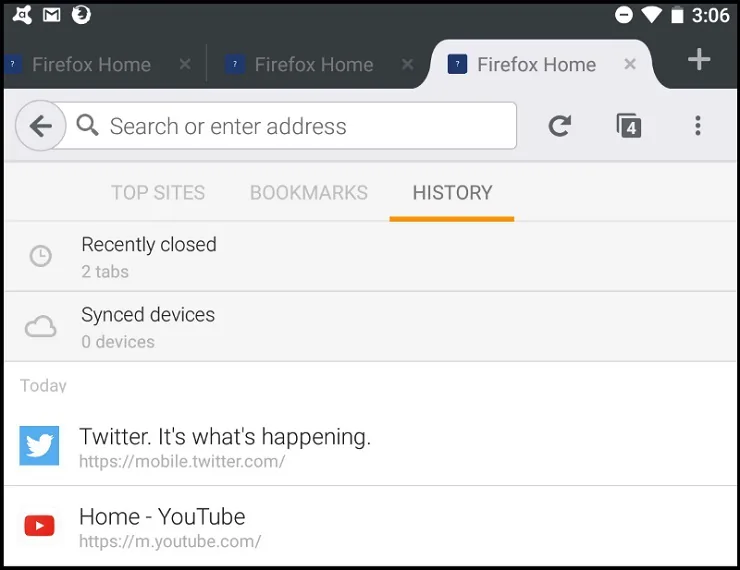
در اندروید، فایرفاکس نیز برای حذف جستجوهای مرورگر، از منوی سه نقطه استفاده میشود. برای مشاهده لیست، تاریخچه را انتخاب کنید و روی X در کنار هر ورودی که میخواهید پاک شود کلیک کنید. اگر روی منو کلیک کنید و به تنظیمات > حذف دادههای مرور بروید، گزینهای برای پاک کردن تمام دادههای خصوصی انتخابی خود خواهید داشت. از حذف دادههای مرور در خروج استفاده کنید تا دقیقاً این کار را انجام دهید.
Opera
برنامه اپرا با اینکه کمتر از بقیه مرورگرهای دیگر رایج است اما بر روی iOS و اندروید است و بسته به پلتفرم دارای تغییراتی مانند Opera GX (بازی) یا Opera Mini (مرورگر مینیمالیستی) است.
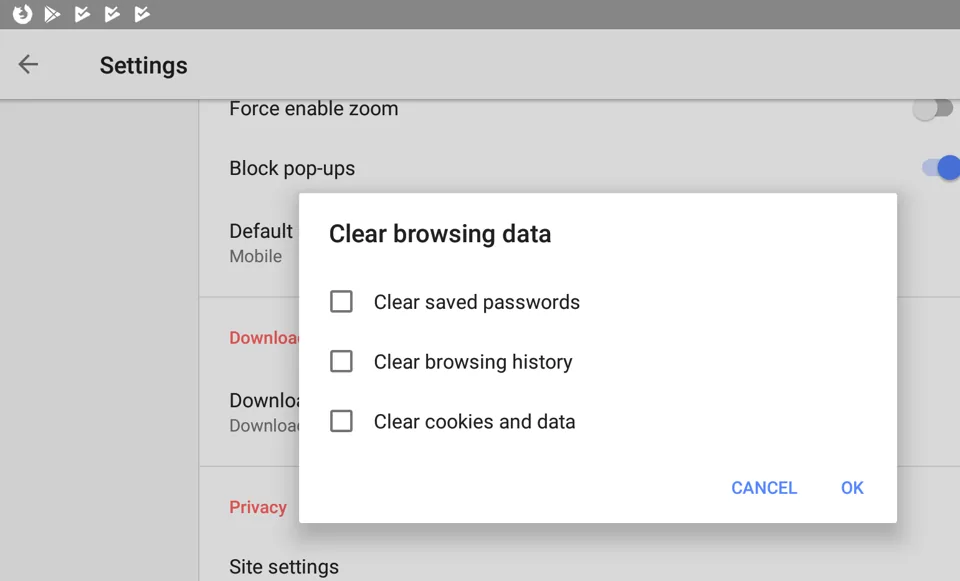
برای پاک کردن تاریخچه سرچ های مرورگر در اپرا در آیفون، روی منوی سه نقطه و سپس روی History کلیک کنید. در حالیکه به تاریخچه نگاه میکنید، دوباره روی سه نقطه کلیک کنید و یکی از گزینهها Clear History در آنجا به چشم میخورد. بهتر است، به تنظیمات > پاک کردن دادههای مرورگر بروید تا همه چیز را پاک کنید.
در Android، در منوی آواتار در پایین، History را برای دیدن سایتهایی که بازدید کردهاید، پیدا کنید. هر کدام یک منوی کشویی با مراحل رسیدن به سایت دارند. انگشت خود را به چپ بکشید تا آنها را بهصورت جداگانه بکشید، یا از نماد سطل زباله در بالا برای حذف همه استفاده کنید. همچنین یک نماد دکمه روشن/خاموش در منو وجود دارد که به شما امکان میدهد به تنظیمات دسترسی داشته باشید تا بتوانید تمام دادهها را هنگام خروج پاک کنید.
ما در این مطلب سعی کردیم تا طریقه پاکردن و حذف جستجو های مرورگر را به شما آموزش دهیم. مرور در اینترنت کاملا بیضرر است. این تا زمانی است که سابقه مرور شما تمام اطلاعات خصوصی شما را به یک غریبه نشان ندهد. به همین دلیل است که باید عادت کنید به حذف تاریخچه مرور و جستجو اینترنتی خود و حذف تاریخچه مرورگر را جدی بگیرید.
ایمنی آنلاین شامل اقدامات زیادی است و تمیز نگهداشتن مرورگر یکی از آنهاست. برای حفظ امنیت آنلاین خود، باید از یک مدیر رمز عبور و تست حفظ حریم خصوصی برای مشخص کردن آسیبپذیریهای شبکه خود استفاده کنید. تاریخچه جستجوی شما پنجره ای است که به شما نشان میدهد که چه کسی هستید. اگر این تاریخچه مرور به دست افراد غریبه بیافتد میتواند مشکلات زیادی را برای شما ایجاد کند.